
时间:2021-05-29 23:20:44 来源:www.win10xitong.com 作者:win10
由于操作失误,一些网友发现自己的win10系统出现了win10桌面字体模糊的问题,如果是新手遇到这个情况的话不太容易解决,会走很多弯路。我们这次可以尝试着自己来解决win10桌面字体模糊的问题,这样我们的电脑相关知识水平又有所提高了。我们可以参考这样的方法:1.首先,在Win10的桌面点击鼠标右键,选择“显示设置”;2.在“显示设置”的界面下方,点击“高级显示设置”就轻松加愉快的把这个问题处理好了。接下去就就是非常详细的讲解win10桌面字体模糊的操作教程。
今日小编推荐系统下载:雨林木风Win10纯净版
具体步骤如下:
1.首先在Win10的桌面上点击鼠标右键,选择“显示设置”;
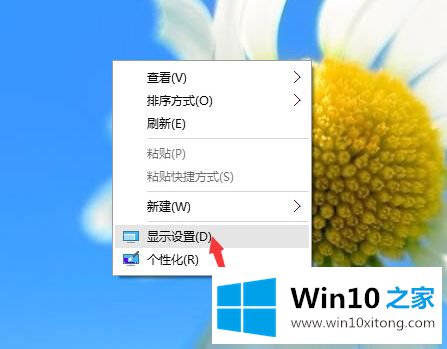
2.点击“显示设置”界面下方的“高级显示设置”;
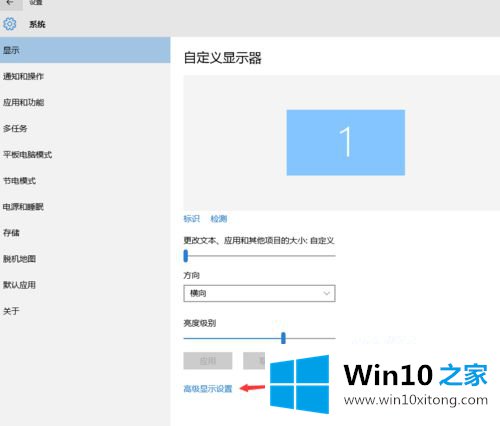
3.在“高级显示设置”界面,点击下面的“调整文字及其他项目大小的高级选项”;
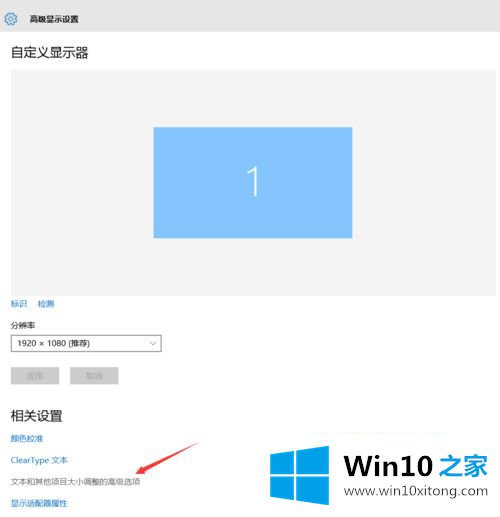
4.然后,单击“更改项目大小”下的“设置自定义缩放级别”;
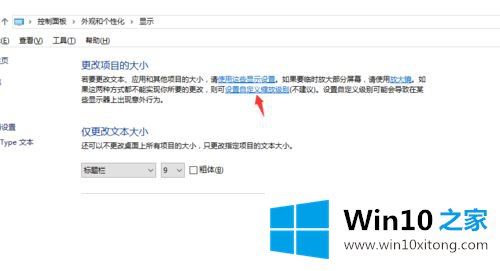
5.这里,选择100%代表正常缩放级别。所以,把它改成100%就行了,但是记得点击“确定”,点击“应用”;
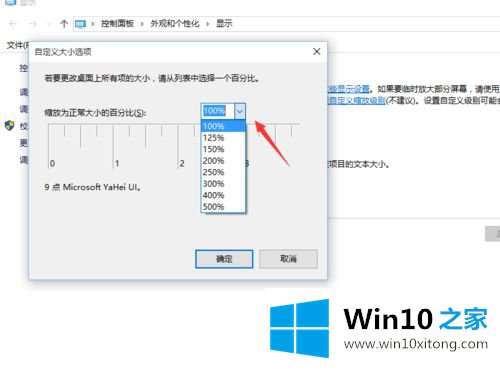
6.然后,电脑会提示你“你必须注销电脑才能应用这些更改”,点击“现在注销”,然后再次进入Windows10,程序上的模糊字体会变得清晰。
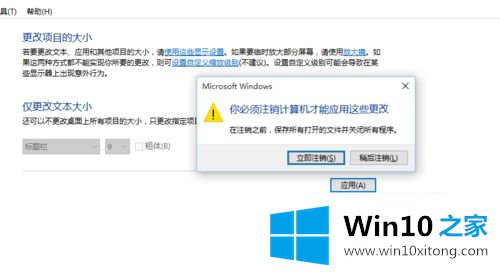
以上是解决windows10桌面字体歧义的详细教程。遇到同样情况的用户可以参考以上方法解决,会发现桌面的模糊性变得清晰。
关于win10桌面字体模糊的操作教程就给大家说到这里了,欢迎大家给小编进行留言。